Шта је дубоко повезивање?

Дубоко повезивање је техника преусмеравања корисника у тренду. Сазнајте више о дубоком повезивању овде да бисте га користили за повећање саобраћаја на веб локацији или у апликацији.
Када морате да напустите канцеларију јер је време одмора, подесите одговор на одмор . Али, постоје тренуци када сте у канцеларији и нађете да одговарате на практично исту ствар у разним имејловима. Уместо да стално куцате исту ствар, зашто не бисте направили аутоматски одговор у Гмаил-у?
Како направити аутоматски одговор у Гмаил-у
Прављење аутоматског одговора у Гмаил-у може вам уштедети драгоцено време. Следећи пут када добијете одређену врсту е-поште, Гмаил ће знати како да одговори. Али, мораћете да укључите шаблоне, а затим и неколико других ствари које ћете видети касније. То можете учинити тако што ћете кликнути на зупчаник и видети сва подешавања на врху.
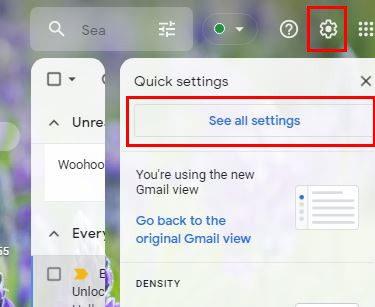
Када видите све картице на врху, кликните на Напредно . Потражите и уверите се да је опција Темплатес омогућена. Биће један од првих на врху.
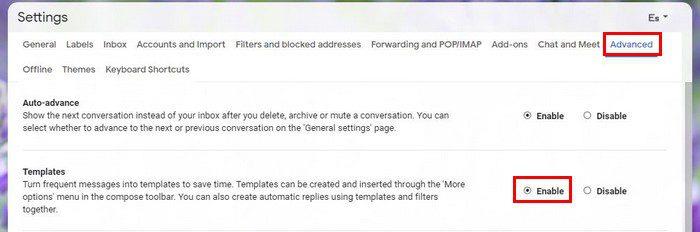
Не заборавите да кликнете на Сачувај промене на дну. Када завршите са овим, време је да креирате аутоматски одговор. Следећи пут када добијете одређену е-пошту, увек им шаљете исти одговор. Ово је оно што треба да урадите. Када завршите са куцањем одговора, кликните на тачке и поставите курсор на опцију Шаблони .
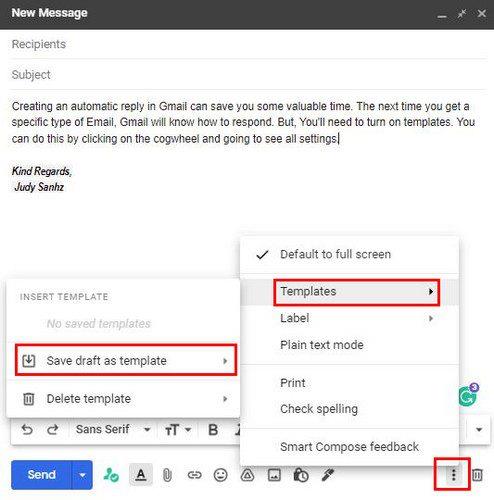
Појавиће се бочни мени, а када се појави, изаберите Сачувај нацрт као шаблон . Дајте свом шаблону име и сачувајте га. Сада је време да подесите филтер тако да када Гмаил открије одређене речи у е-поруци коју сте примили, шаље шаблон који сте недавно креирали.
Скоро готов
Кликните на падајући мени са траке за претрагу на врху. То су неравне линије на десној страни траке. Информације које додате у филтер зависиће од тога шта имејл треба да има да би Гмаил послао шаблон који сте раније креирали. На пример, ако у некој е-поруци ваше предузеће тражи цене за нешто, можете додати нешто попут тога колико је у опцији Укључује речи.
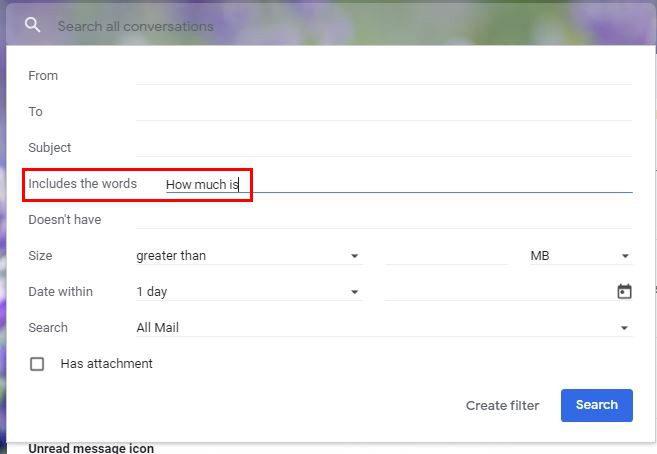
Када завршите са додавањем потребних информација, не заборавите да кликнете на дугме Креирај филтер на дну. У следећем прозору потражите падајући мени за опцију Пошаљи шаблон . Када се појави прозор, изаберите шаблон који желите да пошаљете. Кликните на плаво дугме Креирај филтер на дну.
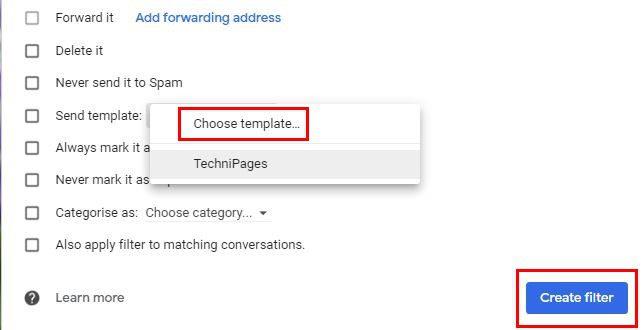
Да бисте завршили ствари, вратите се на Подешавања, али овог пута кликните на Филтери и блокиране адресе . Означите поље за нови филтер који сте креирали и не заборавите да кликнете на дугме Сачувај на дну. То је све. У почетку може изгледати много, али када то разбијете, лакше је него што сте мислили,
Закључак
Креирање може потрајати неколико минута, али ћете дугорочно уштедети још више времена. Сада нећете морати да куцате исту ствар више пута. Овај филтер је посебно користан ако водите посао и стално вас питају колико коштају одређени производи? На овај начин ваши клијенти добијају информације које су им потребне у најкраћем могућем року. Колико аутоматских одговора мислите да ћете креирати? Поделите своје мисли у коментарима и не заборавите да поделите чланак са другима на друштвеним мрежама.
Дубоко повезивање је техника преусмеравања корисника у тренду. Сазнајте више о дубоком повезивању овде да бисте га користили за повећање саобраћаја на веб локацији или у апликацији.
АР је следећа велика ствар интернета за забаву, посао или посао. Научите детаљно АР облак да бисте постали информисани корисник.
Користите Мицрософт Едге Дроп и лако делите датотеке и поруке између уређаја пратећи ове кораке прилагођене почетницима.
Погледајте како је лако сачувати и делити руте на Гоогле мапама на рачунару и на Андроид-у. Погледајте ове кораке прилагођене почетницима.
Волим да забављам своје комшије тако што мењам своју Ви-Фи мрежу у друга смешна имена. Ако тражите идеје за смешно Ви-Фи име, овде
Гмаил је вероватно један од најбољих сервиса за е-пошту који су данас доступни, нудећи низ импресивних функција које комуникацију чине ефикаснијом и
Дисцорд корисничко име је неопходно из неколико разлога, јер служи као ваш јединствени идентификатор на платформи и омогућава вам да комуницирате са другим
Режим без архивирања Гоогле Цхроме-а је згодна функција која вам омогућава да претражујете интернет без чувања историје прегледања. Међутим, један недостатак
Откријте како можете да пронађете и користите Реадер Моде и за Цхроме и за Фирефок. Ево једноставних корака које треба пратити.
Да ли тражите одрживу опцију за хостовање веб локација? Научите разлику између наменског сервера и сервера за дељени хостинг.







